一文搞懂:Win10 的运行在哪,找不到怎么办?
日常用 Win10 电脑时,很多人会用到 “运行” 功能 —— 不管是快速打开注册表、组策略,还是启动系统自带工具,“运行” 都能帮我们省去层层点击的麻烦。但不少用户刚接触 Win10,或不小心调整了系统设置后,常会疑惑 “Win10 的运行在哪”,甚至找不到它的入口。今天就从 “运行” 的背景、查找方法、问题排查到常见问答,全面解决大家的困惑。
先了解:Win10 里的 “运行” 是什么?有啥用?
“运行” 其实是 Windows 系统从 XP、Win7 时代就有的经典功能,Win10 虽然更新了界面,但完全保留了这个实用工具。它的核心作用是通过输入 “命令代码”(比如cmd打开命令提示符、msconfig打开系统配置),直接调用系统程序或文件,比从开始菜单、桌面图标找软件快得多。
比如想清理系统临时文件,不用手动去 C 盘找文件夹,只要打开 “运行” 输入%temp%,就能直接跳转到临时文件目录;想检查网络配置,输入ncpa.cpl就能快速打开网络连接界面。也正因为 “运行” 的便捷性,很多用户遇到操作需求时,首先会想找它 —— 但 Win10 的 “运行” 入口和 Win7 不太一样,这也是大家常问 “Win10 的运行在哪” 的主要原因。
超详细:Win10 的运行在哪?4 种查找方法,新手也能会
其实 Win10 的 “运行” 入口很灵活,不同场景下有不同的打开方式,大家可以根据自己的习惯选:
方法 1:最快捷 —— 用快捷键直接调(推荐!)
这是所有方法里最快的,记住一个组合键就行:按下键盘上的 “Win 键”+“R 键”(Win 键就是键盘左下角那个带 Windows 图标的键,通常在 Ctrl 和 Alt 之间)。按下后,屏幕左下角会直接弹出 “运行” 对话框,不用找任何菜单,一秒就能打开 —— 这也是老用户最常用的方式,学会后基本不用再纠结 “Win10 的运行在哪”。
方法 2:从开始菜单找 —— 适合习惯点击操作的用户
如果记不住快捷键,也能从 Win10 的开始菜单里找到 “运行”:
点击屏幕左下角的 “开始” 按钮(或按 Win 键打开开始菜单);
在弹出的菜单里,找到 “Windows 系统” 文件夹 —— 如果开始菜单是 “磁贴模式”,直接往下滑就能看到;如果是 “列表模式”,在左侧菜单里找 “Windows 系统”;
点击 “Windows 系统” 展开文件夹,里面就能看到 “运行” 选项,点击就能打开。
要是开始菜单里没看到 “Windows 系统”,可以在开始菜单的搜索框里直接输 “运行”,搜索结果里第一个就是,点击就能打开 —— 这也是解决 “Win10 的运行在哪” 的直观方法。
方法 3:在任务栏添加 “运行”—— 长期用更方便
如果经常需要用 “运行”,可以把它固定到任务栏,以后点击图标就能打开,不用每次找:
先按 Win+R 打开 “运行”(用方法 1 最快);
此时任务栏右下角会出现 “运行” 的图标,右键点击这个图标;
在弹出的菜单里选择 “固定到任务栏”,之后任务栏上就会一直显示 “运行” 图标,想用时点一下就行。
方法 4:从控制面板 / 设置里找 —— 适合系统入口熟悉的用户
这种方法相对绕一点,但也算一个入口:
打开 Win10 的 “控制面板”(可以通过开始菜单搜索 “控制面板” 找到);
在控制面板里,把 “查看方式” 改成 “大图标” 或 “小图标”(默认是 “类别”,看不到具体工具);
往下滑找到 “运行” 选项,点击就能打开 —— 不过这种方法步骤多,一般不推荐,更适合找不到其他入口时应急。
找不到 Win10 的运行?3 个常见原因 + 解决方案,一步一步教你修
有时候按了 Win+R 没反应,或开始菜单里搜不到 “运行”,不是 “运行” 消失了,而是系统设置或文件出了小问题,对应解决就行:
原因 1:开始菜单里 “运行” 被隐藏了
Win10 的开始菜单可以自定义显示的工具,如果 “运行” 被误隐藏,就会搜不到:解决步骤:
右键点击任务栏空白处,选择 “任务栏设置”;
在弹出的设置页面里,往下滑找到 “开始” 选项,点击进入 “开始菜单设置”;
找到 “选择哪些文件夹显示在开始菜单中”,点击进入;
里面有 “运行命令” 选项,确保它的开关是 “开”(蓝色)—— 如果是 “关”(灰色),点击打开;
回到开始菜单,再搜 “运行” 就能找到了,也能在 “Windows 系统” 文件夹里看到它。
原因 2:Win+R 快捷键没反应,或搜索功能故障
按了 Win+R 没弹出 “运行”,可能是快捷键失效,或系统搜索服务出了问题:解决步骤(分两种情况):
情况 1:先试重启电脑
很多临时故障重启就能解决 —— 点击开始菜单,选择 “电源”→“重启”,重启后再按 Win+R,大概率能恢复。
情况 2:重启 “搜索” 服务(重启没用时用)
按 Win+R(如果还能打开),输入services.msc,点击 “确定” 打开 “服务” 窗口;
在服务列表里,找到 “Windows Search”(中文叫 “Windows 搜索”);
右键点击 “Windows Search”,选择 “重启”—— 如果服务状态是 “已停止”,就先选 “启动”;
重启服务后,再按 Win+R 或搜 “运行”,一般就能正常使用了。
原因 3:系统文件损坏,导致 “运行” 无法调用
如果上面两种方法都没用,可能是系统核心文件丢了或损坏,需要修复系统文件:解决步骤:
先打开 “命令提示符”(管理员模式):点击开始菜单,搜 “cmd”,右键点击 “命令提示符”,选择 “以管理员身份运行”;
在命令行里输入sfc /scannow(注意空格,sfc 后面有个空格),然后按回车;
系统会开始扫描并修复损坏的文件,这个过程大概 1-3 分钟,不要关闭窗口;
扫描完成后,会提示 “Windows 资源保护找到了损坏文件并成功修复了它们”(如果没提示,就再输入DISM /Online /Cleanup-Image /RestoreHealth,按回车修复);
修复完成后重启电脑,再找 “运行”,就能正常打开了。
关于 Win10 的运行:4 个常见问题解答,帮你更懂它
1. 问:Win10 的运行除了输命令,还能做什么?
答:除了输命令,“运行” 还能直接打开文件或文件夹 —— 比如你知道某个文件的路径(比如D:\照片\旅行.jpg),在 “运行” 里输入路径,点击 “确定” 就能直接打开这个文件;也能输入网址(比如www.baidu.com),点击 “确定” 会用默认浏览器打开这个网站,相当于快速启动器。
2. 问:为什么 Win10 家庭版里找不到 “运行”?是没有吗?
答:不是!Win10 家庭版和专业版、企业版一样,都有 “运行” 功能,只是可能入口被隐藏了 —— 按 Win+R 肯定能打开,或在开始菜单搜 “运行”,如果搜不到,就按照前面 “原因 1” 的方法,在开始菜单设置里把 “运行命令” 的开关打开,就能找到了。
3. 问:在 Win10 的运行里输错命令会怎么样?会弄坏系统吗?
答:一般不会弄坏系统!如果输错命令,“运行” 会提示 “找不到指定文件”,点击 “确定” 就关闭了,不会有风险;但要注意,不要随便输不认识的命令(比如网上看到的 “优化系统”“清理垃圾” 的陌生命令),有些命令可能会删除文件或修改系统设置,建议只输自己熟悉的、或官方推荐的命令(比如cmd、msconfig这些常用的)。
4. 问:能不能把常用的命令存到 “运行” 里,不用每次输?
答:可以!Win10 的 “运行” 有 “历史记录” 功能,输过的命令会保存 —— 下次打开 “运行”,按键盘上的 “上箭头”“下箭头”,就能切换之前输过的命令,不用重新打字;如果是每天都要用的命令,也可以创建快捷方式:右键桌面空白处,选择 “新建”→“快捷方式”,输入命令(比如%temp%),点击 “下一步”,给快捷方式起个名(比如 “打开临时文件”),以后双击快捷方式,就相当于打开 “运行” 并输了这个命令,更方便。
以上就是关于 “Win10 的运行在哪” 的全部内容,从查找方法到故障修复,再到实用技巧,覆盖了大家可能遇到的大部分问题。如果还有其他疑问,比如某个命令怎么用、“运行” 里的历史记录怎么删,都可以随时问,我会帮你进一步解答。